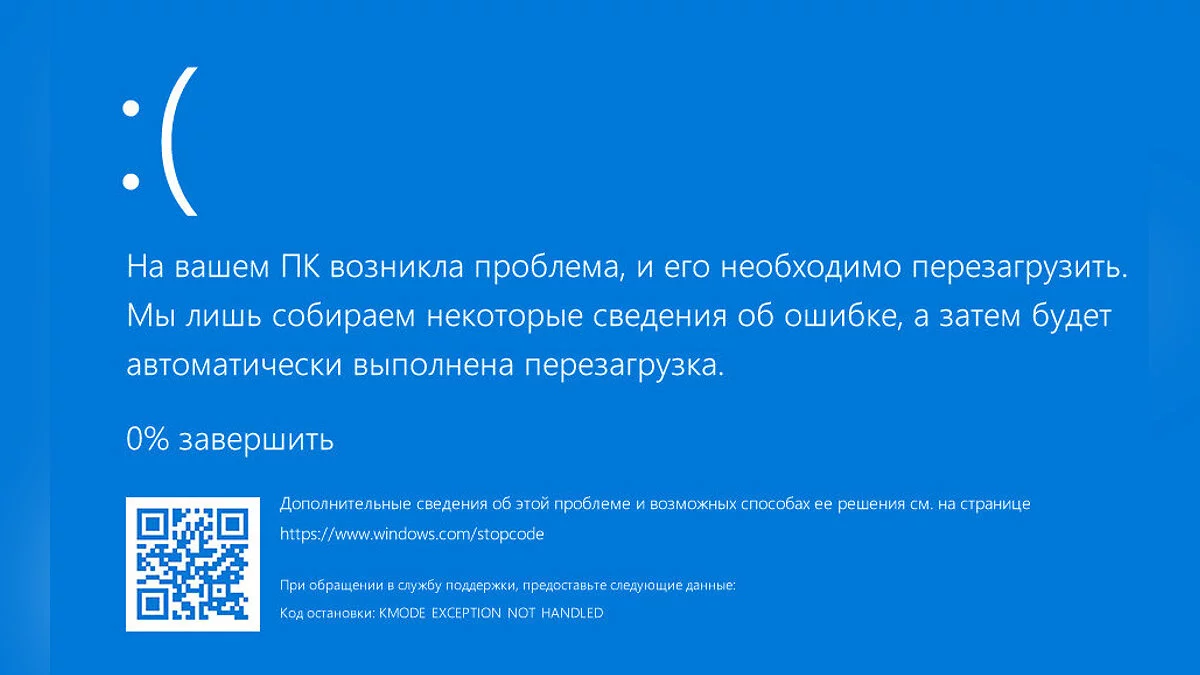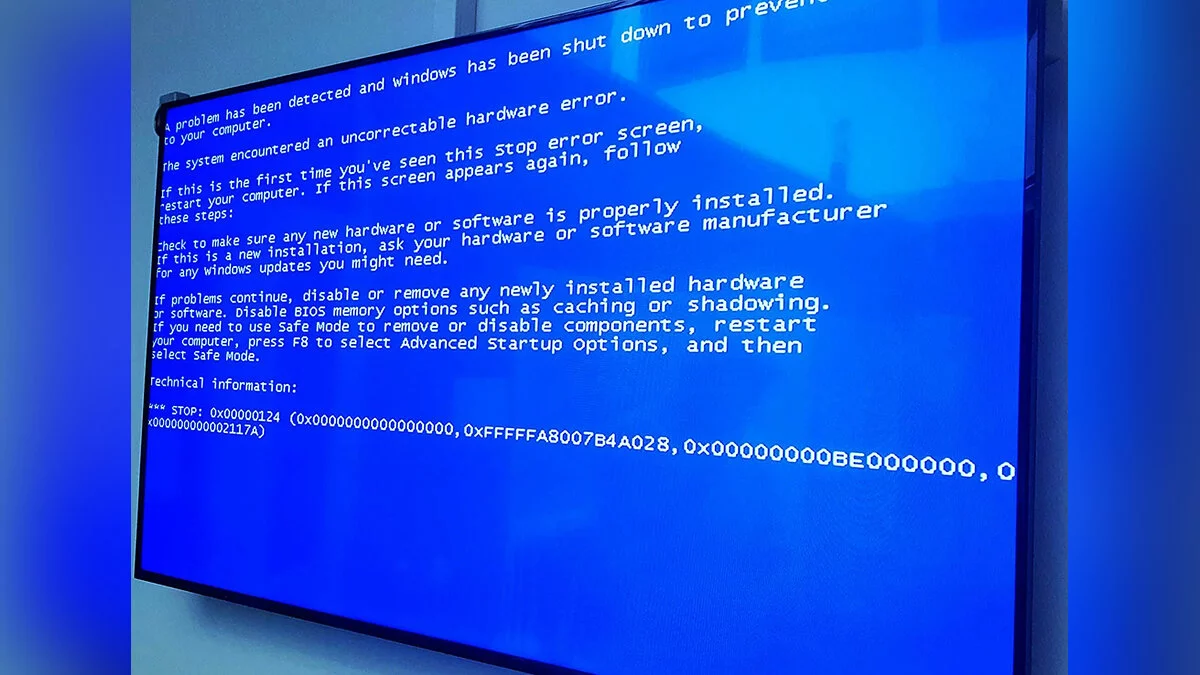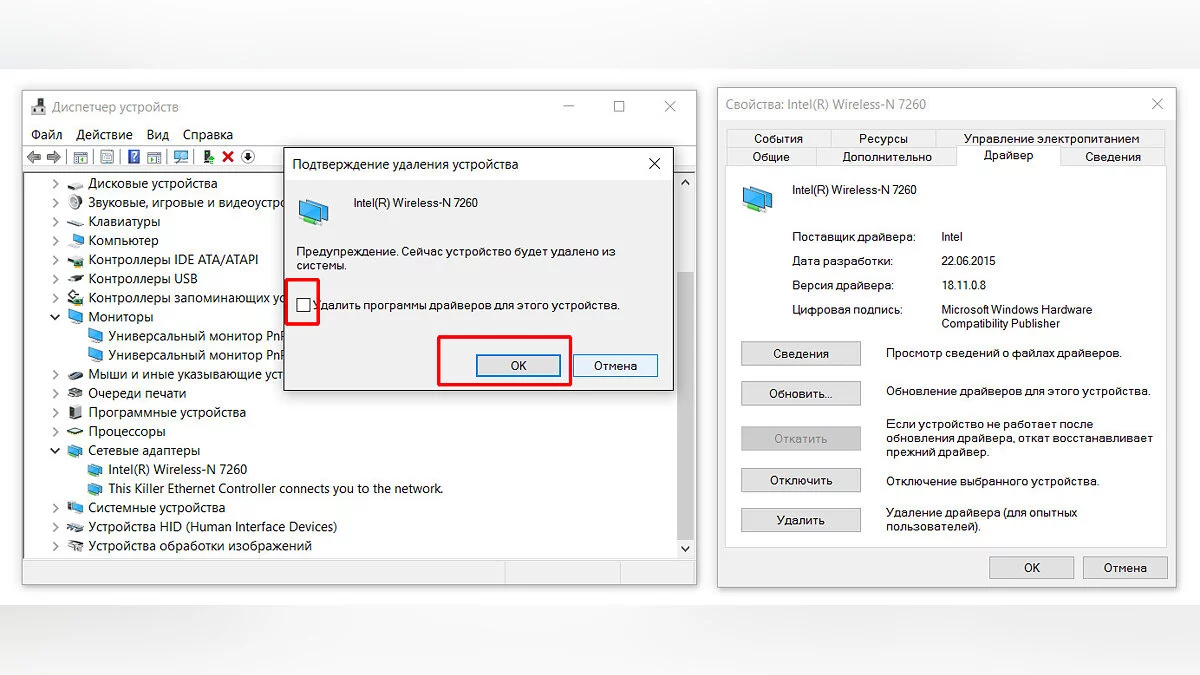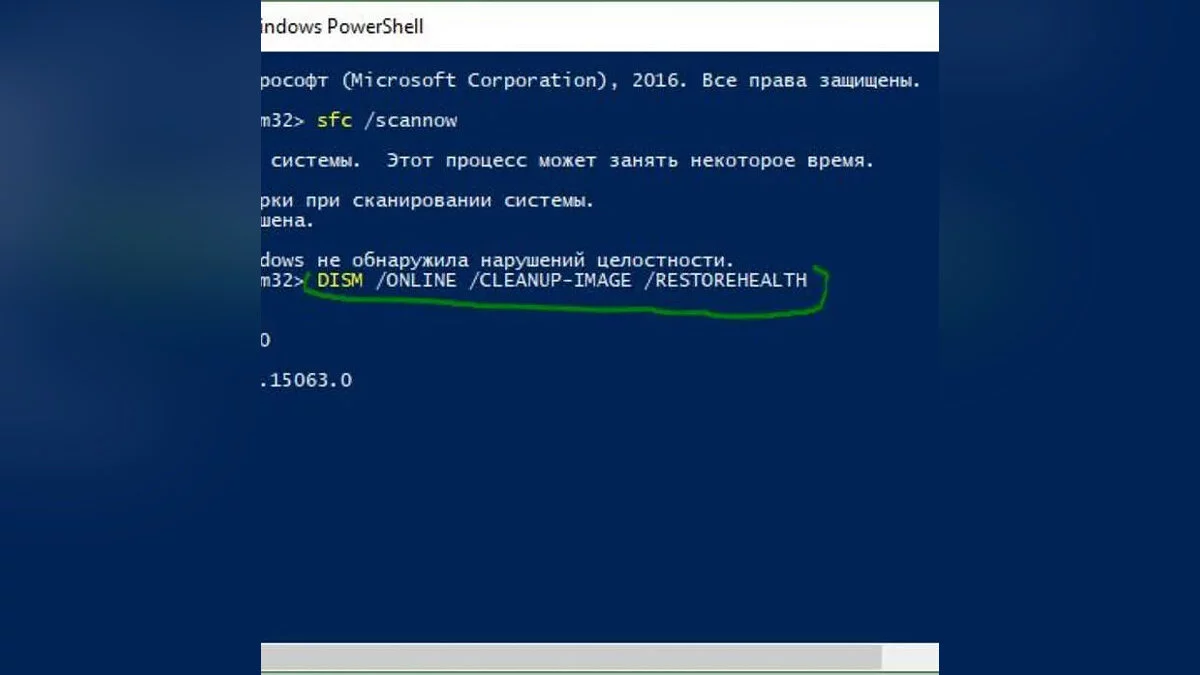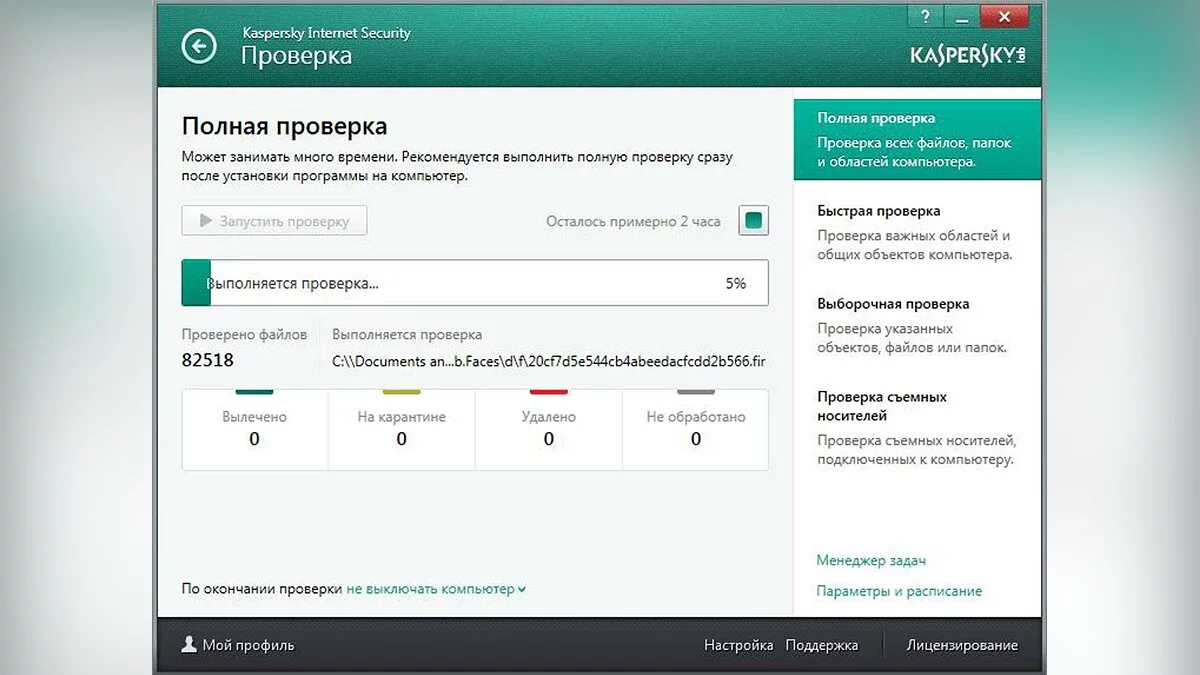Modri zaslon v sistemu Windows 10 in 11: Kako odpraviti
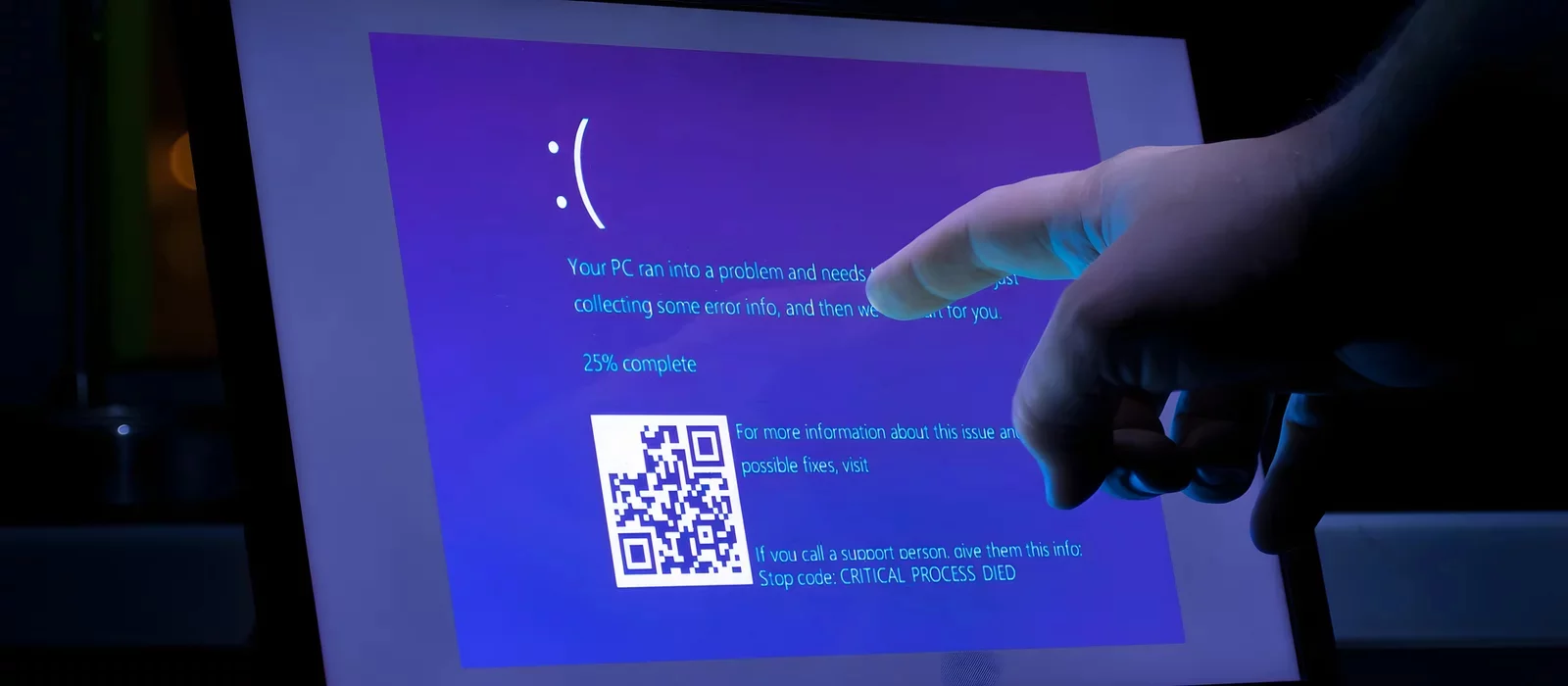
The Blue Screen of Death (BSOD) je ena najbolj neprijetnih in alarmantnih dogodkov, s katerimi se lahko srečajo uporabniki sistema Windows 10 in 11. V tem priročniku bomo podrobno preučili, kako prepoznati vzroke BSOD in katere korake je treba sprejeti za obnovitev normalnega delovanja sistema.
Kaj je Blue Screen (BSOD)
Blue Screen of Death, znan tudi kot BSOD, je signal kritične napake, ki se pojavi v operacijskem sistemu Windows. Ta napaka povzroči, da se računalnik takoj izklopi in ponovno zažene. Ko se pojavi BSOD, je sistem zaznal tako resen problem, da bi nadaljevanje dela lahko povzročilo poškodbe podatkov ali poškodbe samega sistema. Na zaslonu se prikaže modra ozadje z besedilom, ki vsebuje informacije o težavi, kodo napake in, v najnovejših različicah sistema Windows, QR kodo, ki jo je mogoče skenirati za podrobnejše informacije o okvari.
Vzroki za modri zaslon se lahko razlikujejo. Najpogostejši so težave s strojno opremo, kot so okvarjena RAM, okvare trdih diskov ali pregrevanje posameznih sistemskih enot. Lahko gre tudi za programske napake, vključno s težavami z gonilniki naprav, nezdružljivostjo programske opreme, napakami pri posodobitvah Windows ter virusi in drugo zlonamerno programsko opremo.
Pomemben vidik je, da BSOD ne pomeni vedno resne poškodbe sistema. V nekaterih primerih je napaka lahko naključna, in ponovni zagon sistema reši težavo. Vendar pa ponavljajoči se modri zasloni signalizirajo, da so potrebne diagnostike in odpravljanje težav, da se izognemo resnejšim posledicam. Kljub svojemu zastrašujočemu imenu je modri zaslon uporaben diagnostični pripomoček, saj zagotavlja pomembne informacije, ki pomagajo prepoznati in odpraviti vir težave.
Iskanje kode napake in odpravljanje težav
Ko se pojavi Blue Screen of Death (BSOD), se na zaslonu prikaže koda napake ali sporočilo o napaki. Ta koda je ključ do razumevanja vzroka okvare. Najpogostejše kode vključujejo «IRQL_NOT_LESS_OR_EQUAL,» "CRITICAL_PROCESS_DIED," «PAGE_FAULT_IN_NONPAGED_AREA,» in druge. Vsaka od teh kod kaže na specifičen problem, povezan s strojno ali programsko opremo.
Prvi korak v diagnostiki je, da zapišete ali fotografirate kodo napake. Po tem uporabite internet za iskanje informacij o tej napaki. Iskanje lahko vključuje običajno poizvedbo v iskalniku ali skeniranje QR kode, ki je na voljo na zaslonu BSOD v sodobnih različicah sistema Windows. Microsoft in drugi razvijalci programske opreme zagotavljajo baze podatkov in forume, kjer lahko najdete podroben opis napake in možne načine za njeno odpravo. Za vašo lažjo identifikacijo vzroka okvare bomo obravnavali vsako kodo napake in razlog za njeno pojavitev.
Po identifikaciji vzroka napake lahko preidete k njenemu odpravljanju. Glede na kodo napake to lahko vključuje posodobitev ali vrnitev gonilnikov, odstranjevanje konfliktne programske opreme, preverjanje in obnavljanje sistemskih datotek ali celo zamenjavo strojnih komponent.
Odstranjevanje problematičnega programske opreme in gonilnikov
Eden najpogostejših vzrokov za modri zaslon je nezdružljivost ali napake programske opreme ali gonilnikov naprav. Če se je modri zaslon pojavil kmalu po namestitvi nove aplikacije ali posodobitvi gonilnika, je velika verjetnost, da je težava v tej komponenti.
Prvi korak bo odstranitev ali vrnitev nazaj nedavno nameščenih programov ali gonilnikov. Windows ponuja več priročnih orodij za to:
- Nadzorna plošča: Preko menija «Programi in funkcije» lahko enostavno odstranite nedavno nameščene aplikacije, ki so lahko povzročile konflikt.
- Upravitelj naprav: To orodje vam omogoča upravljanje gonilnikov naprav. Lahko najdete napravo, ki je nedavno prejela nov gonilnik, in se vrnete na prejšnjo različico, če se je modri zaslon začel pojavljati po posodobitvi.
- Varni način: Če je težava tako resna, da sistem ne more zagnati v normalnem načinu, lahko poskusite vstopiti v sistem v varnem načinu. V tem načinu se naložijo le minimalni potrebni gonilniki in storitve, kar vam omogoča, da varno odstranite problematično programsko opremo ali gonilnike. (Uporabite Shift+Znova zaženi v meniju za zagon in izberite varen način).
Po odstranitvi problematične komponente je priporočljivo ponovno zagnati računalnik, da preverite, ali je težava izginila. Če se modri zaslon več ne pojavlja, lahko poskusite znova namestiti programsko opremo ali gonilnik in zagotovite, da je uporabljena najnovejša različica.
Odstranjevanje nedavno nameščenih programov ali gonilnikov
Včasih lahko modri zaslon smrti povzroči nezdružljivost ali napake v nedavno nameščenih programih ali gonilnikih. Če se je BSOD začel pojavljati po namestitvi nove programske opreme ali posodobitvi gonilnikov, je to verjetno vzrok za okvaro.
Če so se modri zasloni začeli pojavljati po namestitvi novega programa, poskusite odstraniti tako, da sledite tem korakom:
- Odprite Nadzorno ploščo.
- Pojdite v razdelek Programi in funkcije .
- Najdite nedavno nameščeno programsko opremo na seznamu, kliknite nanjo z desno tipko in izberite Odstrani.
- Sledite navodilom za dokončanje postopka odstranitve.
Po končanju odstranitve ponovno zaženite računalnik in preverite, ali je težava rešena.
- Pritisnite Win + X in izberite Upravitelj naprav.
- Najdite napravo, katere gonilnik ste posodobili, kliknite nanjo z desno tipko in izberite Lastnosti.
- Pojdite na zavihek Gonilnik in kliknite gumb Vrni gonilnik . Če je ta možnost na voljo, bo sistem obnovil prejšnjo različico gonilnika.
- Po vračanju nazaj ponovno zaženite računalnik.
Če se modri zaslon po vračanju gonilnika ne prikaže več, lahko ta gonilnik obdržite ali pa počakate na stabilnejšo posodobitev proizvajalca.
Če odstranitev programa ali vračanje gonilnika nista pomagala, lahko poskusite obnoviti sistem v stanje pred namestitvijo problematične programske opreme. Obnovitev sistema vam omogoča, da vrnete spremembe v operacijskem sistemu, ne da bi izgubili osebne datoteke.
- Pritisnite Win + S, vnesite Obnovitev sistema, in izberite ustrezen element.
- Sledite navodilom čarovnika za obnovitev in izberite točko obnovitve, ustvarjeno pred namestitvijo problematične programske opreme.
- Začnite postopek obnovitve in počakajte, da se zaključi.
Po obnovitvi sistema se lahko težava z modrim zaslonom odpravi, saj bodo vse spremembe, povezane z nedavno nameščenimi programi in gonilniki, razveljavljene.
Te akcije bodo pomagale odpraviti modre zaslone, ki jih povzročajo nezdružljiva ali slabo delujoča programska oprema ali gonilniki, in obnoviti stabilno delovanje sistema.
Obnovitev sistemskih datotek
Če težava z modrim zaslonom vztraja kljub posodobitvam sistema in odstranitvi problematičnih programov, morate preveriti celovitost sistemskih datotek Windows. Sčasoma lahko nekatere izmed teh datotek postanejo poškodovane, kar lahko povzroči kritične napake.
Windows ima vgrajena orodja za preverjanje in obnovitev sistemskih datotek:
- DISM (Orodje za upravljanje in slikanje razdeploymenta): To orodje vam omogoča, da popravite poškodbe v sliki Windows. Da ga zaženete, morate odpreti ukazno vrstico kot skrbnik in izvesti naslednji ukaz: DISM /Online /Cleanup-Image /RestoreHealth. Orodje bo preverilo sistem za poškodbe in, če jih najde, poskusilo popraviti. Postopek lahko traja nekaj časa, po katerem bo predstavljen poročilo o izvedenih dejanjih.
- SFC (Preverjevalnik sistemskih datotek): To orodje je zasnovano za skeniranje in obnovitev posameznih sistemskih datotek. Po uporabi DISM je priporočljivo izvesti preverjanje s SFC, da se zagotovi celovitost vseh datotek. To prav tako zahteva ukazno vrstico s skrbniškimi pravicami. Vnesite ukaz: SFC /scannow. Orodje bo skeniralo sistem in, če najde poškodovane datoteke, jih bo poskusilo obnoviti.
Ta orodja lahko pomagajo odpraviti težave s sistemskimi datotekami, ki lahko povzročijo modri zaslon. Po končanih korakih morate znova zagnati sistem in preveriti, ali je težava odpravljena.
CHKDSK (Preverjanje diska) Preverjanje trdega diska
CHKDSK (Preverjanje diska) je vgrajeno orodje Windows, ki preverja celovitost datotečnega sistema in stanje trdega diska. Lahko identificira in odpravi napake na disku, kot so poškodovani sektori, okvare datotečnega sistema in druge težave, ki lahko povzročijo različne napake, vključno z modrim zaslonom smrti (BSOD).
CHKDSK skenira trdi disk, preverja strukturo datotečnega sistema in fizično stanje diska. Orodje lahko izvede naslednje naloge:
- Preverjanje celovitosti datotečnega sistema: Preverja in popravlja logične napake v datotečnem sistemu, kot so neskladnosti datotek ali poškodovani vnosi.
- Preverjanje in popravilo fizičnih napak: Ugotovi in označi slabe sektors na disku, da se podatki v prihodnje ne pišejo vanje.
- Optimizacija datotečnega sistema: V nekaterih primerih lahko pomaga optimizirati razporeditev datotek na disku.
Za zagon CHKDSK sledite tem korakom v ukazni poziv:
- Pritisnite Win + X in izberite «Ukazni poziv (skrbnik)» ali «Windows PowerShell (skrbnik)»;
- Vnesite ukaz chkdsk C: /f /r, kjer: C: je črka pogona, ki ga je treba preveriti, /f je za popravilo napak na disku, /r je za odkrivanje in popravilo slabih sektorjev.
- Če je disk v uporabi s sistemom, se bo prikazalo sporočilo, da ga preverite ob naslednjem ponovnem zagonu. Vnesite Y in znova zaženite računalnik, da zaženete orodje.
Modra zaslon se lahko pojavi zaradi različnih težav, vključno s poškodbami datotečnega sistema, okvarami trdih diskov ali napakami gonilnikov. CHKDSK pomaga:
- Ugotoviti in odpraviti logične napake na disku, ki lahko povzročijo modro zaslon.
- Ugotoviti slabe sektors , ki lahko vodijo do napak pri branju/pisanju, kar povzroča zrušitve sistema.
- Preprečiti nadaljnje poslabšanje diska z označevanjem slabih sektorjev, da jih sistem ne uporablja.
Vendar pa je pomembno opozoriti, da CHKDSK ne reši vedno težave, še posebej, če je modra zaslon posledica težav s strojno opremo ali gonilniki. V takšnih primerih so lahko potrebne dodatne diagnostične in odpravljalne postopke.
Izvajanje preverjanja pomnilnika
Težave s pomnilnikom lahko prav tako povzročijo modro zaslon. Če pomnilnik ne deluje pravilno, lahko povzroči napake pri dostopu do podatkov, kar posledično povzroča zrušitve sistema. Windows ima vgrajeno orodje za preverjanje stanja pomnilnika — Diagnostika pomnilnika Windows.
Za izvedbo preverjanja:
- Odprite meni ”Start» in poiščite «Diagnostika pomnilnika Windows». Orodje se bo odprlo in ponudilo dve možnosti: ponovni zagon računalnika in takojšnje preverjanje pomnilnika ali preverjanje ob naslednjem ponovnem zagonu.
- Izberite prvo možnost, in sistem se bo samodejno znova zagnal. Preverjanje bo trajalo nekaj časa, in po končanem preverjanju se bo računalnik znova zagnal. Rezultate preverjanja lahko ogledate po prijavi v sistem.
Če orodje zazna napake, lahko to nakazuje na težave s pomnilnikom in razmisliti bi morali o zamenjavi okvarjenih modulov. Drugače, tudi če pomnilnik trenutno ne povzroča težav, redni pregledi lahko pomagajo prepoznati in rešiti morebitne težave, ki bi lahko privedle do resnejših težav.
Preverjanje sistema za zlonamerno programsko opremo
Zlonamerna programska oprema (virusi, trojanski konji itd.) lahko prav tako povzroči napake, ki vodijo do modrega zaslona. Nekatere vrste zlonamerne programske opreme lahko spremenijo sistemske datoteke, pokvarijo gonilnike ali vplivajo na delovanje kritičnih procesov, kar povzroča zrušitve.
Za preverjanje sistema za zlonamerno programsko opremo je priporočljivo uporabiti zanesljivo antivirusno programsko opremo. To je lahko vgrajeni Microsoft Defender ali rešitve tretjih oseb iz znanih proizvajalcev antivirusne programske opreme.
Koraki za izvedbo pregleda:
- Posodobite antivirusne baze podatkov na najnovejšo različico, da zagotovite, da program lahko zazna najnovejše grožnje.
- Izvedite popolno skeniranje sistema. To lahko traja nekaj časa, vendar vam bo omogočilo zaznavanje in odstranjevanje tudi skritih groženj.
- Če so zaznane sumljive datoteke, sledite navodilom antivirusne programske opreme za njihovo odpravo ali izolacijo.
Redni pregledi zlonamerne programske opreme so eden najpomembnejših previdnostnih ukrepov, ki lahko pomagajo preprečiti težave z modrim zaslonom, ki jih povzročajo virusi in druge grožnje.
Te metode predstavljajo glavne ukrepe, ki jih je treba sprejeti, če se na delovnem sistemu prikaže modri zaslon smrti. Pomagajo odkriti in odpraviti najpogostejše vzroke zrušitev, kar znatno izboljša stabilnost sistema Windows in zmanjša tveganje za ponavljajoče se napake.
Možne napake in njihove rešitve
- 0x0000000D (MUTEX_LEVEL_NUMBER_VIOLATION)
- 0x0000001A (MEMORY_MANAGEMENT)
- 0x0000000A (IRQL_NOT_LESS_OR_EQUAL)
- 0x00000050 (PAGE_FAULT_IN_NONPAGED_AREA)
- 0x000000EF (CRITICAL_PROCESS_DIED)
- 0x00000010 (SPIN_LOCK_NOT_OWNED)
- 0x0000003B (SYSTEM_SERVICE_EXCEPTION)
- 0x00000025 (NPFS_FILE_SYSTEM)
- 0x00000019 (BAD_POOL_HEADER)
- 0x1000007E (SYSTEM_THREAD_EXCEPTION_NOT_HANDLE)
- Miške, ki ne delujejo, «modri zasloni smrti» in ponovni zagoni — nedavna posodobitev sistema Windows 11 se je izkazala za problematično
- Optimizacija Windows 10 in Windows 11: kako pospešiti sistem
- Kako odpreti HEIC datoteke